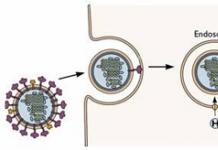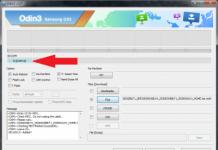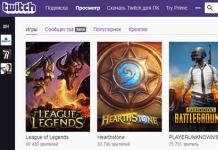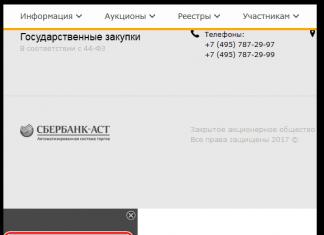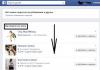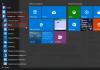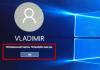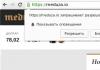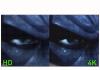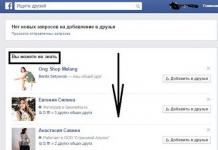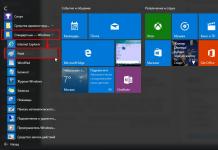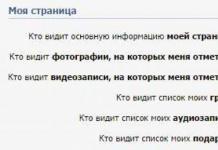Если вам интересное то, каким образом установить и использовать голосовой помощник Алиса от компании Яндекс, тогда вы находитесь по адресу, и в этой статье я расскажу об этом. Говорят, будущее уже наступило. Голосовые помощники и самообучающиеся компьютерные системы, ранее существующие лишь в произведениях писателей-фантастов, постепенно становятся неотъемлемой частью нашей жизни. Вышедший недавно «Алиса» от компании «Яндекс» поможет в получении нужной нам информации (погода, удобный маршрут, курс валют и прочее). А применение в его функционале нейронных сетей позволит распознать даже обрывки произносимых человеком слов.
Голосовой помощник «Алиса» от Яндекс – первое знакомство
Наверняка многие пользователи не понаслышке знакомы с популярными голосовыми помощниками «Siri» (Apple), «Google Assistant» (Google), «Bixby» (Samsung), «Cortana» (Microsoft), «Alexa» (Amazon). Все они умеют различать человеческую речь, выполняя базовый набор пользовательских команд (предоставление требуемой информации, запуск приложений, перевод устройства в тот или иной режим и так далее). При этом абсолютное большинство из них не всегда качественно распознаёт русскую речь (а некоторые и вовсе не знакомы с русским языком), так как ориентированы, в первую очередь, на англоязычного потребителя.
Разработка компании «Яндекс» под названием «Алиса» призвана устранить упомянутый недостаток. Помощник обладает тесной интеграцией с сервисами Яндекс, хорошо распознаёт русский язык (по метрике «WER» качество распознавания речи близко к человеческой). Задействование технологии нейронных сетей позволяет «Алисе» хорошо работать с интонацией, и понимать даже обрывки произносимых человеком слов.

«Алиса» - качественная разработка компании Яндекс

«Алиса» доступна для установки как в качестве бета-программы для ОС Виндовс, так и в виде мобильного приложения для ОС «Андроид» и iOS.
Что умеет Алиса?
Благодаря интеграции с сервисами «Яндекс» при пользовании приложения Алиса расскажет о погоде, построит оптимальный маршрут в , перечислит близкие от вас закусочные, порадует анекдотом, запустит нужный музыкальный трек, а также требуемое приложение («Вконтакте», «Skype» и другие.). Также «Алиса» неплохо дружит с математикой, производит вычисления, и хорошо знакома с курсом валют.
При этом её возможности позволяют поддерживать непринуждённый сторонний диалог, общаясь в контексте какой-либо темы (хотя будет честным отметить, что контекст она понимает далеко не всегда).

Иногда диалоги с «Алисой» выглядят довольно забавно
К недостаткам приложения можно отнести невозможность работы с будильником, вызова «неотложки», осуществления других похожих действий, доступных, к примеру, у «Siri».
Где скачать программу Алиса
Вы можете узнать всё о версии с нашей статьи, а также скачать мобильную версию помощника в составе официального приложения Яндекса на ОС «Андроид » (версии 4.3 и выше) и iOS (версии 8.1 и выше).
Как пользоваться Алисой на компьютере
После установки программы ассистент будет отображаться в виде строки поиска в панели задач слева.
Для активации помощника скажите какую-либо из фраз «Привет, Алиса», «Окей, Алиса», «Слушай, Алиса». Также программа хорошо отзывается на фразы «Привет, Яндекс», «Слушай, Яндекс», «Окей, Яндекс».
После произнесения вводной фразы откроется панель помощника, после чего будет необходимо задать требуемый вопрос (команду).

Также будет нелишним спросить «Что ты умеешь?», дабы получить базовое представление о возможностях приложения.
Наведя курсор на панель помощника, и нажав правую клавишу мыши, вы можете попасть в режим настроек. Здесь вы можете включить или выключить голосовую активацию с помощью перечисленных выше фраз, активировать или деактивировать голосовые ответы, указать горячие клавиши для запуска «Алисы», определиться с её внешним видом (режим строки или значок), а также выбрать браузер, используемый по умолчанию.

Как запустить голосовой ассистент на Андроид и iOS
Работа с «Алисой» на мобильных устройствах не существенно отличается от версии помощника на ПК. Вам необходимо установить официальное приложение Алиса от «Яндекс» на ваш гаджет, запустить его, а затем нажать на кнопочку с изображением микрофона в центре. После этого «Алиса» будет активирована, и вы сможете пользоваться ею и задавать нужные вам вопросы.

При этом «Алису» нельзя вызвать при выключенном экране или с рабочего стола. Для её запуска и работы необходима активация официального приложения от «Яндекс».
Заключение
Запуск «Алисы» поможет компании «Яндекс» в конкурентной борьбе с компанией «Гугл», которая уже долгое время использует собственный голосовой инструментарий для работы с поисковыми запросами пользователей. При этом направленность «Алисы» на русскоязычную аудиторию, качественная русская речь, использование нейронных сетей и другие бонусы гарантируют «Алисе» большую популярность уже в ближайшем будущем. Осталось только подождать.
Алиса – приложение, которое выпустила компания Яндекс 10 октября 2017 года. Это голосовой помощник для компьютера и смартфонов iOS, Android, а о том можно ли включить Алису в Яндекс.Браузере я расскажу далее. Ассистент имеет все функции полноценного поиска от Яндекс, но дополнен большим набором функций, среди которых:
Как заявляет компания Яндекс, Алиса – первое приложение в своем роде, которое не использует заранее «заученные слова и фразы». Приложение интерпретирует голос пользователя, виртуально ищет ответ в Яндекс поиске и при помощи чтения текста отвечает на поставленный вопрос. В связи с этим ее можно обучить, выбирая, понравился ли вам ответ Алисы на заданный вопрос, была ли полезная информация. Так при помощи корректировки с каждым разом голосовой помощник Алиса будет становиться все умнее и удобнее для вас.
Доступна ли активация приложения Алиса в Яндекс.Браузер
В связи с огромным интересом к приложению пользователи готовы уже сегодня установить его в свой браузер. На вопрос, как активировать Алису в Яндекс.Браузере можно ответить так. После недавних обновлений Яндекс.Браузера помощник Алиса встроена в него и включать ассистент нет необходимости. Установите браузер с Alice https://browser.yandex.ru/alice/1 .
Версия голосового помощника Алиса для ПК и смартфона
Алиса пока не может встраиваться в Яндекс.Браузер, зато она может поселиться в вашем смартфоне или телефоне. Чтобы воспользоваться помощником на своем смартфоне Android или iPhone, необходимо установить один из сервисов Яндекс: погода, карты. Как утверждают разработчики, в будущем приложение сможет работать и взаимодействовать с различными приложениями. Чтобы воспользоваться приложение Алиса для Android:
- Откройте на своем смартфоне Google Play .
- Установите поиск себе в телефон.
- Установить можно и другие приложения от Яндекс, перечисленные выше.
Чтобы испробовать приложение для ПК с операционной системой Виндовс, нужно зайти на страницу с приложением https://alice.yandex.ru/windows , скачать пакет для установки и запустить его на компьютере. Скачивая это приложение, вы получаете не только голосового помощника, но еще и удобного ассистента для работы на ПК.
Окно программы представляет собой полноценный поиск от Яндекс, с возможностью открывать любые файлы и программы на вашем компьютере. Алиса имеет приятный голос дублера Татьяны Шитовой. Отвечает вполне актуально, а парой и забавно на ваши вопросы. Как и ее англоязычная сестра Siri имеет хорошее чувство юмора и может рассказать вам анекдоты на разные темы, а также цитировать строки поэм Шекспира.

Также в онлайн магазине приложение доступно для операционных систем iOS. Чтобы испробовать приложение, нужно также скачать один из сервисов Яндекс. Голосовой помощник Алиса встроен в фирменное приложение, установить отдельным приложением, возможности нет.
Как пользоваться ассистенткой Алиса
Процесс «общения» с Алисой на всех платформах происходит одинаково. Разработчики утверждают, что к Алисе не нужен особый подход, как это было с другими подобными приложениями в прошлом. Не нужно искать и формулировать свои запросы, с ней можно разговаривать как с живым человеком. Например, не нужно компоновать главные слова из предложения, чтобы составить запрос: «пиццерия, улица Гоголя», достаточно сказать простыми словами: «Ок, Алиса, где выпить чашечку кофе и поесть пиццы», и вы получите четкий, и такой же «человеческий ответ».

Для работы ассистента была использована нейронная сеть, которая изучает огромный массив текстов. В связи с этим Алиса вполне может понимать даже незаконченные фразы и вопросы и, учитывая контекст формулировать ответ на вопрос, а иногда даже пытается импровизировать. При разработке помощника программисты делали упор на распознавание любой речи, а не только четко произнесенной фразы. Поэтому Алиса является на сегодняшний день лучшим приложением по восприятию русской речи.
Отличая приложения от других подобных голосовых помощников
Алиса имеет некоторые преимущества перед своей конкуренткой – англоязычной Siri. Голосовой помощник от Яндекс всегда работает в группе с другим приложением. Например, Алиса в версии для Windows ПК оперирует Яндекс поиском, а в случае, когда требуется ответ на вопрос более объемный, Алиса открывает Яндекс браузер, если он закреплен в системе по умолчанию и показывает пользователю страницу с его запросом. Алиса также хорошо работает с музыкой и картами, выполняя в точности запросы пользователя, а также в будущем сможет советовать кинофильмы и даже вызывать такси. Сторонние приложения могут в будущем предоставить Алисе свои сервисы и доступ к ним, а сегодня она уже умеет открывать Instagram и Vkontakte.
Друзья, в октябре выполняется 3 года со дня официального выпуска Windows 10, а интегрированный в операционную систему голосовой помощник Кортана всё никак не научится говорить по-русски. До сих пор штатный виртуальный ассистент доступен лишь для 15 стран мира, куда государства постсоветского пространства не входят. Благо, в России назрел ответ западным IT-разработкам. Теперь, ребята, у нас есть отечественный голосовой помощник, который может внедряться не только в мобильные устройства, но также в Windows-компьютеры, и зовут её Алиса. Что же, друзья, давайте с ней знакомиться.
«Окей, Яндекс» вместо Кортаны
Решить проблему Кортаны 2 года назад взялся первый поисковик Рунета Яндекс и предложил русскоязычной аудитории бесплатную утилиту Яндекс.Строка, интегрирующую в панель задач Windows аналог Кортаны – поисковик с возможностью ввода голосовых команд. Яндекс.Строка создавалась прежде всего в поддержку сервисов Яндекса. В число её возможностей входили внутристенный поиск, поиск в Интернете, получение прямо в поисковой строке ответов на простые вопросы типа погоды или конвертации величин. Активировать утилиту можно было голосовым запросом «Слушай, Яндекс» или «Окей, Яндекс».
Особого впечатления на русскоязычную аудиторию Яндекс.Строка не произвела, и её создатели пришли к выводу, что проблема заключается в безликости голосового помощника. Проанализировав ошибки, компания Яндекс недавно привела утилиту к новому формату: в ней улучшен функционал и появился виртуальный персонаж по имени Алиса. Саму же обновлённую Яндекс.Строку переименовали, назвав просто и незатейливо – «Голосовой помощник для Windows». Алиса доступна не только для Windows, но также для мобильных устройств на базе iOS и Android. В скором времени планируется внедрение Алисы в Яндекс.Браузер и другие продукты первого поисковика Рунета.
Как работает Алиса
Алиса внедряется в панель задач Windows и подменяет собой штатный внутрисистемный поиск. При клике на поисковую строку в панели задач после внедрения утилиты увидим подборку иконок избранных сайтов, извлечённых из истории браузера, популярные поисковые запросы, а также кнопки взаимодействия с Алисой.

Активировать виртуальную помощницу можно кликом по значку микрофона, а также фразами – как старыми, что использовались для Яндекс.Строки, так и новыми - «Окей, Алиса», «Привет, Алиса», «Слушай, Алиса». Кнопка со значком вопроса выведет справочную информацию о её возможностях.


Как и штатный внутрисистемный поиск Windows 10, поисковой инструмент от Яндекса структурирован разделами. В разделе ниже обнаружим некий аналог меню «Пуск» с подборкой штатных программ Windows.

А в последнем разделе получим доступ к папкам пользовательского профиля.

Ну а теперь о сути – на что способна Алиса? Голосовая помощница от Яндекса может:
Заходить на известные сайты;
Запускать некоторые программы Windows;

Открывать запрашиваемую музыку на сервисах Яндекс.Музыка и Яндекс.Радио;
Выдавать прямо в чате ответы на точные вопросы по типу возможностей умной строки Яндекса;

Выключать, перезагружать и отправлять в сон компьютер;
Выдавать прямо в чате погоду, время, дату, новости, конвертированные деньги и прочие величины, информацию о городских пробках и общественных заведениях;

Прокладывать маршруты;
Формировать поисковые запросы и перенаправлять их в браузер.

Серьёзного разговора с Алисой, конечно, не получится.

При любом перевесе её возможностей виртуальная ассистентка тотчас же отправит нас в веб-поисковик. Она пока ещё многого не умеет, чему уже обучилась Кортана – запускать будильник и таймер, планировать что-то и создавать заметки в записной книжке и т.п.

Плюс к этому, детище Яндекса не всегда корректно распознаёт голосовые запросы, запускает не все программы, не обнаруживает местоположение пользователя на Windows-устройствах без GPS. Тем не мене разработчики строят насчёт новой голосовой помощницы грандиозные планы. Её проект настолько серьёзен, что сотрудники Яндекса его в числе ключевых IT-наработок продемонстрировали президенту РФ Владимиру Путину во время его визита в компанию. При тестировании Владимир Владимирович традиционно для своего амплуа спросил у ассистентки: «Тебя здесь не обижают?»

Кто такая Алиса?
Озвучила Алису известная актриса Татьяна Шитова. Именно её голос использован в голосовом движке, посредством которого виртуальная помощница общается с пользователями. Алиса – персонаж со своим характером. Изначально в компании Яндекс её планировали сделать благородной девицей, загрузив в её словарный запас литературную терминологию. Но когда поняли, что таким образом сделали ассистентку чрезмерно уж скучной, систему словарного запаса взяли из Twitter. В итоге Алиса получилась как остроумный подросток: она умеет дерзить и даже хамить на неугодные ей темы, наделена чувством юмора и импровизирует с учётом контекста заданных вопросов.

Настройки Алисы
Алиса - не во многом, но настраиваемый инструмент. Иконки сайтов на панели быстрого доступа можно сменить на другие из числа сервисов Яндекса, часто посещаемых или недавно посещённых сайтов. Также для утилиты можно:
Настроить операции с файлами – их открытие в программе или в папке проводника;
Разделить поисковой инструмент Яндекса и чат общения с Алисой двумя отдельными кнопками на панели задач Windows;
Выбрать браузер для открытия результатов поиска.

Статья о настройках Яндекс Алисы для устройств на платформе Android. Разберемся как найти настройки и что можно наладить для большего комфорта пользователя голосовым помощником.
Ассистент Алиса еще не имеет отдельного приложения. Устанавливается вместе с Яндекс Браузером. Подробнее в статье . После инсталляции браузера можете пользоваться всеми преимуществами ассистента.
Как настроить Алису на Android
Чтобы воспользоваться ассистентом нужно открыть Яндекс Браузер или нажать на на экране.
Настройки находятся непосредственно в Яндекс Браузере и диалоге с Алисой. Рассмотрим подробнее.
Нажмите на значок Настройки (три горизонтальные полосы). Перейдите в Настройки. Далее включите или выключите интересующие настройки тумблером.
Настройка голосовой активации Алисы
Так же можно сохранять историю запросов, использовать подсказки клавиатуры, фильтровать контент для взрослых.
Как настроить офлайн-поиск
Нажмите на значок Настройки в Яндекс Браузере (три горизонтальные полосы). Перейдите в Настройки. Далее включите или выключите интересующие настройки тумблером.
Настройка офлайн-поиска может быть хорошим подспорьем при перебоях с интернетом. Приложение заранее загружает результаты поиска по самым популярным запросам, чтобы быстро показать их, при перебоях с интернетом. Однако стоит помнить, что данная функция занимает некоторое количество памяти устройства, что стоит учитывать при недостаточности свободного места.
Относительно настроек в самой Алисе, тут еще проще. Откройте диалоговое окно с ассистентом. Нажмите на знак Настроек (три точки). Открыв настройки можно узнать Что умеет Алиса (). Можно очистить историю от переписки. Если возникли вопросы к создателям искусственного интеллекта, то пишите в Обратную связь и тех поддержка решит возникшие проблемы.
Настроить определитель номера
- Открыть «Настройки» (нажать на 3 полоски)
- Выбрать «Определитель номера»
- Нажать кнопку «Включить».
Теперь крупнейшая российская бесплатная база Яндекс из 5 миллионов номеров в вашем распоряжении. Узнайте, когда звонит Налоговая и тогда…
Компания «Яндекс» официально выпустила голосовую помощницу «Алиса» . И в данном выпуске я расскажу Вам как установить Алису на компьютер, Андроид или iPhone
Она доступна на смартфонах, планшетах и компьютерах и прочитав этот выпуск у вас не возникнет ни каких сложностей при ее установке.
Анонс этого ассистента состоялся в мае 2017 года, сервис также был показан Владимиру Путину в ходе его визита в офис «Яндекса» в сентябре.
В основе «Алисы» - обучаемый искусственный интеллект, база знаний которого пополняется в том числе с помощью запросов от пользователей. По словам «Яндекса», ассистент иногда импровизирует и даёт разные ответы на один и тот же вопрос в зависимости от контекста беседы.
О том, что умеет Алиса Вы можете узнать, спросив ее сами после установки. Для этого надо произнести фразу «Алиса покажи, что ты умеешь», а также можно воспользоваться небольшой инструкцией от Яндекса.
Справка по работе с Алисой — https://yandex.ru/support/alice-windows/index.html
Установка Алисы на Android или iPhone
Вы можете установить Алису на свои устройства Андроид или Айфон прямо с официальной страницы с Компьютера или Ноутбука.
Для установки на устройство с операционной системой Android необходимо выполнить следующие действия:
- На официальной странице нажать на кнопку «Доступно в
Google
Play
».
Нас переадресует в Play Маркет на страницу с приложением;

- Для дальнейшей установки нам необходимо авторизоваться в нем с тем же аккаунтом google что и на смартфоне и затем нажать кнопку «Установить»
;

- Откроется окно где необходимо подтвердить пароль от аккаунта Google. Введите ваш пароль и нажмите кнопку «Далее»
;

- Если у вас несколько устройств с одним аккаунтом Google, то необходимо выбрать нужное устройство и нажать на кнопку «Установить»
;

- Откроется еще одно информационное окно в котором необходимо нажать «ОК»
;

- На вашем устройстве начнется процесс установки приложения. А на компьютере вас переадресует обратно в Play
Маркет
, где по окончании установки кнопка сменит название на «Установлено».

На этом процесс установки Алиса с компьютера на устройство с операционной системой Андроид завершен, и вы можете уже запустить приложение Яндекса с Алисой на вашем смартфоне и начать им пользоваться.
Вы можете установить Алису на смартфон и напрямую с устройства на ОС Андроид.
Для этого сделайте следующее:
- Откройте приложение «
Play
Маркет»
на вашем устройстве;

- В поисковой строке введите слово «алиса»
и перейдите в найденное приложение;

- Откроется страница приложения, где необходимо нажать кнопку «Установить»
;

- После этого приложение установится на ваш смартфон и у вас появится вот такой ярлык для его запуска;

- Открыв это приложение, вы увидите Поисковую систему Яндекс с встроенным голосовым помощником Алиса.

Для установки Алисы с компьютера на устройство с операционной системой iOs необходимо на официальной странице нажать на кнопку «Загрузите в App Store » .
И дальше проделать действия, которые схожи с действиями при установке на Андроид. К сожалению, у меня нет устройства с операционной системой iOs и более подробно я не могу вам об этом рассказать. Но думаю, что у вас не должно возникнуть каких-либо трудностей.
Помимо установки на смартфоны и планшеты с операционной системой Android и айфоны с операционной системой IOS установить голосовой помощник Алиса можно также на стационарные компьютеры или ноутбуки с ОС Windows версий от 7 до 10.
Установка Алисы на стационарный компьютер или ноутбук
- На официальной странице приложения перейдите по правой нижней ссылке «Управлять компьютером»
.

- Нас переадресует на страницу с голосовым помощником «Алиса»
для Windows. Нажимаем кнопку «Установить»
;Вот и весь процесс установки!
В панели задач у вас появится поле «Поиск в Яндексе и на компьютере»
. Кликните в это поле, и вы увидите, что теперь у вас и на компьютере появилась помощница Алиса.
Чтобы воспользоваться голосовым поиском скажите: «Привет, Алиса!» или нажмите на иконку с микрофоном. Далее можете спросить: «Покажи, что ты умеешь» и она покажет вам некоторые из своих функции. Но это будут не все ее функции! Скажите: «Что еще ты умеешь?» и она покажет еще ряд своих функций.
Попробуйте позадавать ей любые вопросы, поэкспериментируйте. Она может запустить любую вашу программу или приложение и даже может рассказать вам анекдот если вы попросите.
Ну а более подробно о ее возможностях можете прочитать в справке, о которой я говорил в начале выпуска.
ВИДЕО: Как установить АЛИСУ от Яндекс на Компьютер, Андроид или iPhone?
Ну а на сегодня все! Напишите пожалуйста в комментариях получилось ли у вас установить Алису и понравилась ли вам она? Что интересного вам она наговорила? А также если вам не трудно поделитесь этим видео в социальных сетях! Я буду вам за это очень признателен!
И не забудьте подписаться на мой YouTube канал и оповещения нажав на колокольчик рядом с кнопкой подписки!